Với IOS 18 thì bạn không chỉ nghe nhạc qua tai nghe mà còn có thể nghe nhạc qua xúc giác với tính năng Cảm ứng nhạc (Music Haptics). Đây là một tính năng đột phá giúp người khiếm thính, đặc biệt là người điếc, có thể “cảm nhận” âm nhạc theo cách hoàn toàn mới.
Cảm ứng nhạc (Music Haptics) là gì?
Đây là một tính năng trợ năng mới trên iOS 18. Sử dụng Taptic Engine của iPhone để tạo ra các rung động khi phát nhạc. Các rung động này đồng bộ với nhịp điệu của bài hát, này cho phép người dùng cảm nhận được nhịp điệu, cường độ hay cả giai điệu của bài hát thông qua xúc giác. Với tính năng này thì thay vì nghe bằng tai, người dùng sẽ “nghe” nhạc bằng cách cảm nhận rung động trên cơ thể khi sử dụng iPhone
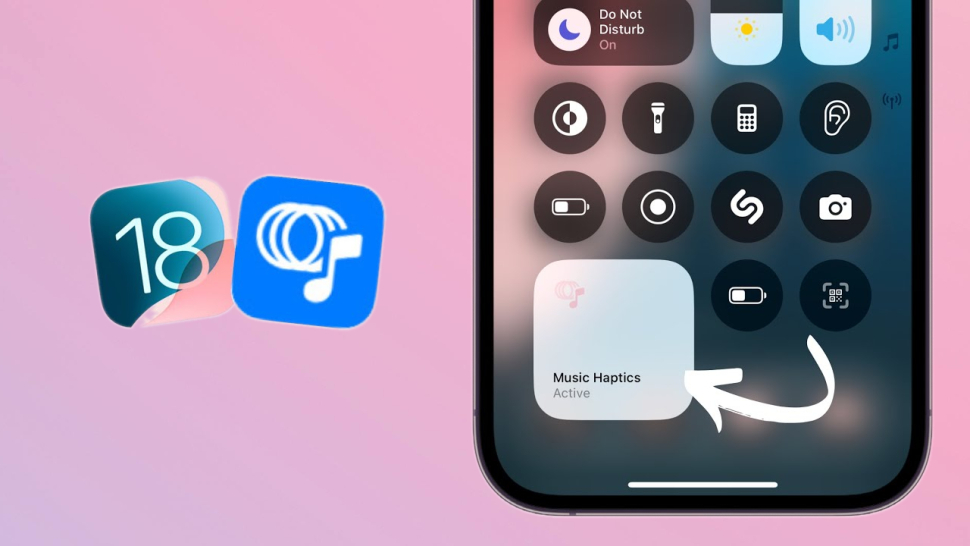
Điều kiện cần để sử dụng tính năng này
Music Haptics sẽ có mặt trên các sản phẩm iPhone từ 12 trở lên có cài đặt iOS 18. Ngoài ra để sử dụng được tính năng này thì bạn cũng cần dùng tai nghe có hỗ trợ tính năng phản hồi xúc giác như:
- AirPods và AirPods Pro
- Tai nghe không dây Beats
- Tai nghe có dây tích hợp tính năng phản hồi xúc giác.
Hướng dẫn cách kích hoạt Cảm ứng nhạc trên iOS 18
Cách kích hoạt Cảm ứng nhạc trên iOS 18 rất đơn giản, bạn chỉ cần thực hiện theo các bước sau:
Mở Cài đặt (Settings) > Trợ năng (Accessibility) > Cảm ứng nhạc (Music Haptics) > Bấm kích hoạt. Để thử sử dụng tính năng này xem có phù hợp hay không thì bạn có thể thử nghiệm bằng bằng cách nhấn vào nút “Phát mẫu” (Play Sample) trên cùng trang cài đặt.
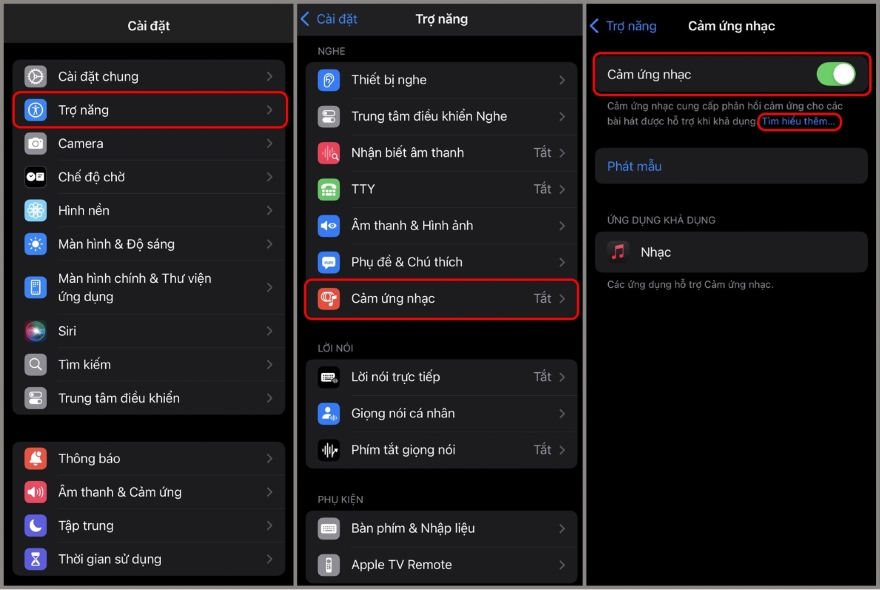
Cách tùy chỉnh và sử dụng tính năng cảm ứng nhạc
Khi đã bật tính năng Cảm ứng nhạc thì bạn có thể dễ dàng kích hoạt nó từ ứng dụng âm nhạc, Trung tâm Điều khiển, Màn hình khóa. Cách thức tích hợp như sau:
Tích hợp Music Haptics vào Control Center
Bạn có thể thêm nút bật/tắt Cảm ứng nhạc vào Trung tâm Điều khiển để kích hoạt nhanh chóng, cách làm như sau:
Bước 1: Truy cập Control Center bằng cách vuốt từ góc trên bên phải màn hình xuống.
Bước 2: Nhấn vào biểu tượng dấu cộng (+) ở góc trên bên trái để vào chế độ chỉnh sửa.
Bước 3: Cuộn xuống và tìm “Cảm ứng nhạc” trong danh sách “Thêm Điều khiển”.
Bước 4: Nhấn vào “Cảm ứng nhạc” để thêm vào Trung tâm Điều khiển.
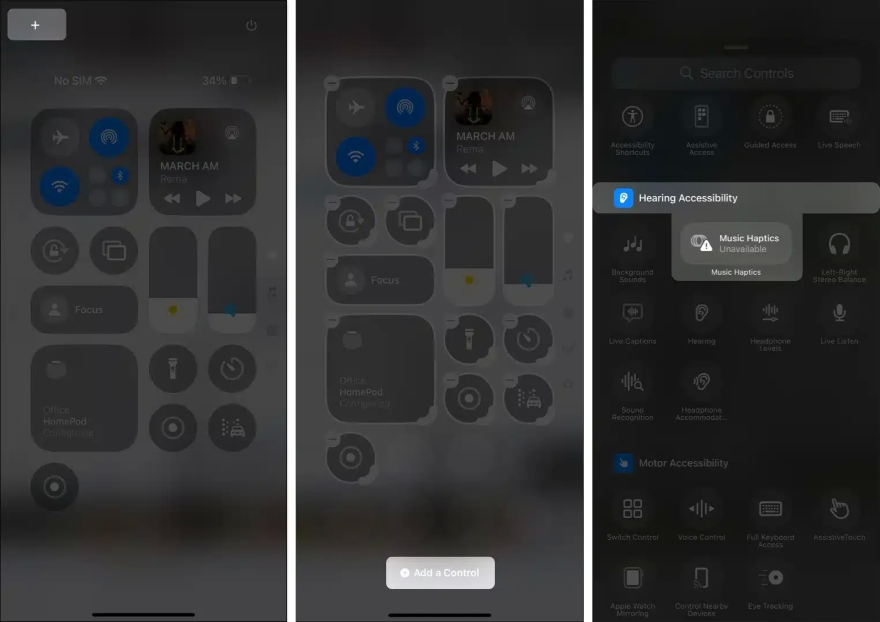
Sử dụng Cảm ứng nhạc trong Apple Music
Cảm ứng nhạc trong Apple Music là một tính năng có sẵn trong hàng triệu bài hát xuất hiện ở đây. Tuy nhiên thì không phải bài hát nào cũng hỗ trợ tính năng này. Để kích hoạt Cảm ứng nhạc trong Apple Music thì bạn thực hiện theo bước sau:
Bước 1: Mở ứng dụng Apple Music (yêu cầu bạn đăng ký sử dụng dịch vụ).
Bước 2: Chọn và phát một bài hát. Nếu bài hát hỗ trợ Music Haptics, bạn sẽ cảm nhận được nhịp điệu và giai điệu thông qua rung động. Thanh tiến trình sẽ hiển thị nhãn Music Haptics.
Lưu ý: Cảm ứng nhạc sẽ tiếp tục hoạt động ngay cả khi bạn chuyển sang các ứng dụng khác hoặc tắt âm lượng iPhone. Để tiện lợi, bạn có thể bật/tắt tính năng này trực tiếp từ Dynamic Island bằng cách nhấn giữ và chọn biểu tượng Cảm ứng nhạc xuất hiện
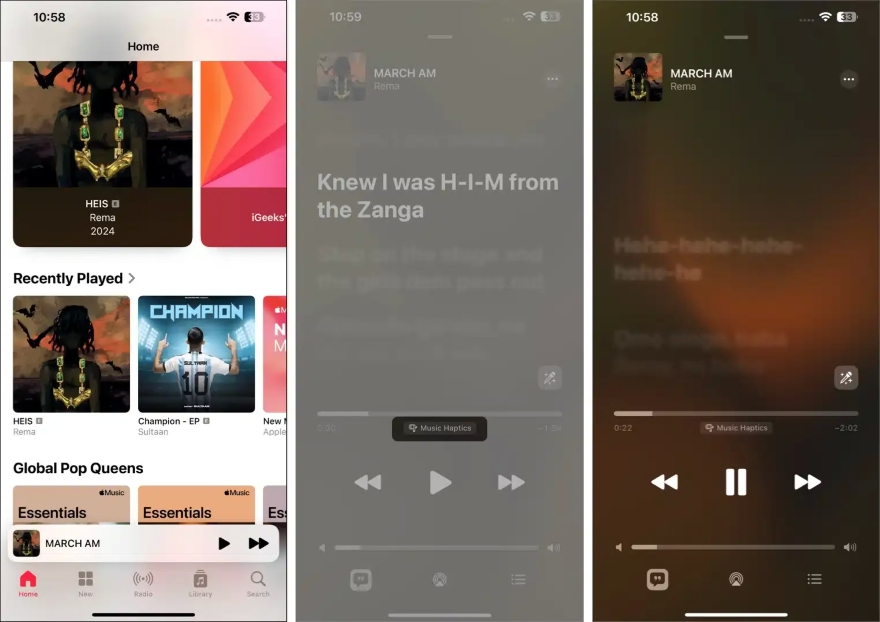
Hướng dẫn cách tắt Music Haptics trên iPhone
Có nhiều cách để tắt hoặc tạm dừng Music Haptics, bạn có thể thực hiện như sau:
- Với Apple Music: Truy cập vào màn hình “Đang phát” và nhấn vào tùy chọn Cảm ứng nhạc.
- Tắt qua Trung tâm Điều khiển: Nhấn vào biểu tượng Cảm ứng nhạc (nếu đã thêm) hoặc nhấn giữ điều khiển “Đang phát” và chọn biểu tượng Cảm ứng nhạc.
- Tắt trên Màn hình khóa: Nhấn vào biểu tượng Cảm ứng nhạc trong trình phát nhạc.
- Tắt qua Dynamic Island: Đây là cách nhanh nhất và tiện lợi nhất.
Cách tắt hoàn toàn tính năng cảm ứng nhạc
Bạn chỉ cần mở Cài đặt > Trợ năng > Chọn Cảm ứng nhạc trong mục Nghe > Tắt công tắc
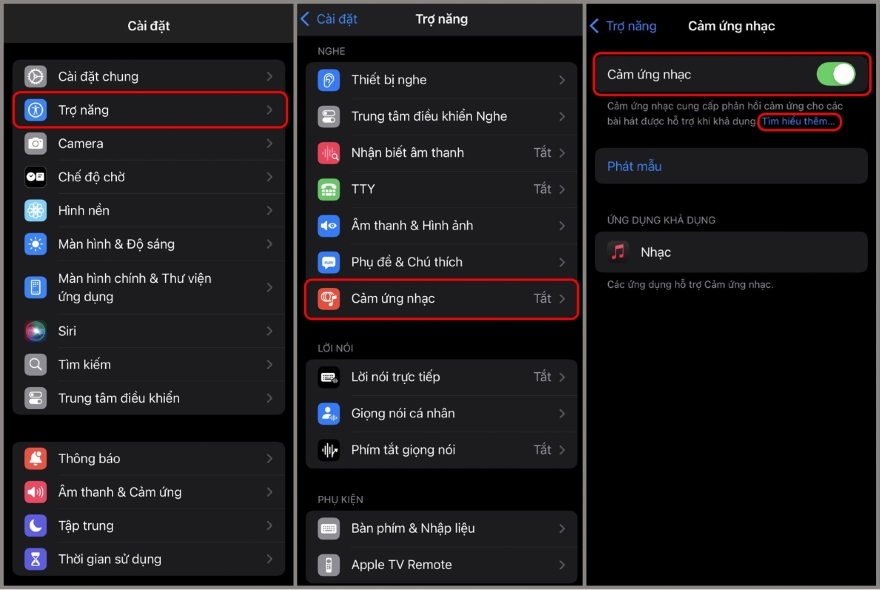
Trên đây mình đã giới thiệu cho bạn về tính năng cảm ứng nhạc trên iOS 18. Tính năng này không chỉ giúp người khiếm thính trải nghiệm âm nhạc mà còn mở ra một cách thức mới để thưởng thức âm nhạc cho tất cả mọi người. Hãy tiếp tục theo dõi để cập nhật những tin tức công nghệ mới nhất
Nguồn: www.phucanh.vn/cach-bat-tinh-nang-cam-ung-nhac-tren-ios-18.html